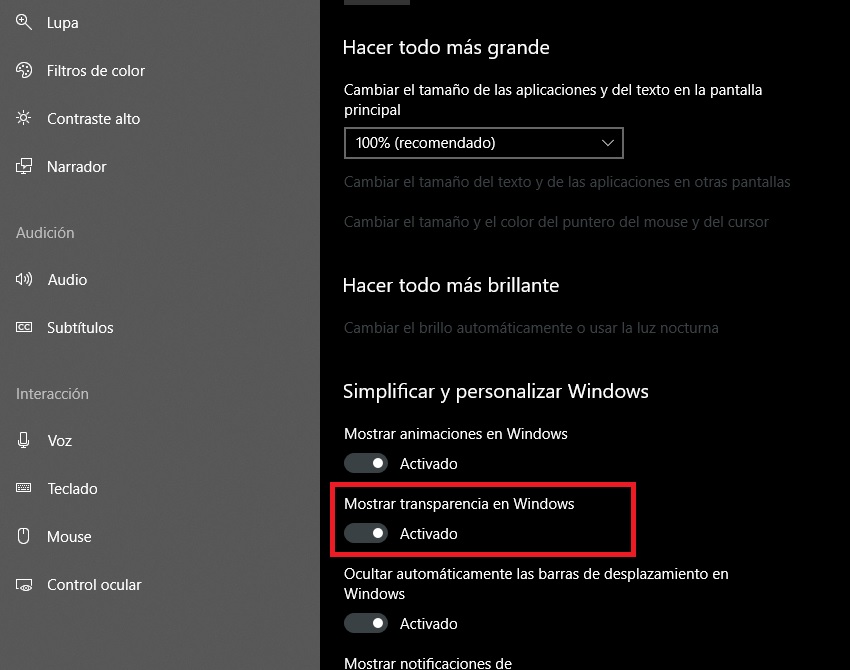Las transparencias son una parte importante de Fluent Design, el lenguaje de diseño que Microsoft utiliza en Windows 10 y que le confiere ese aspecto tan particular a su interfaz. En líneas generales consigue dar al sistema operativo un aspecto bastante atractivo a nivel visual, pero tiene dos contrapartidas importantes:
- Puede convertirse en un elemento de distracción,
- Tiene un impacto considerable en el rendimiento, sobre todo en equipos poco potentes.
Esas dos razones hacen que, en ciertos casos, pueda ser buena idea desactivar los efectos de transparencia en Windows 10, algo que es muy sencillo y que podemos hacer en apenas unos segundos. Para desactivarlas solo tenéis que seguir los siguientes pasos:
- Pulsad a la vez la tecla «Windows» y la letra «i» en vuestro teclado.
- Accederemos con eso al menú general de configuración, y deberemos dirigirnos a la opción «Accesibilidad».
- Una vez dentro encontraremos las opciones que vemos en la imagen adjunta. Solo tendremos que deshabilitar la opción de transparencias.
Os recuerdo que si queréis volver a activar esa opción en cualquier momento solo tenéis que repetir este proceso y marcar la casilla correspondiente. A través de la opción de accesibilidad también podéis encontrar otros ajustes importantes que os serán de gran utilidad, como por ejemplo los ajustes de brillo y la activación-desactivación de las animaciones.
Aunque Windows 10 es un sistema operativo asequible que se lleva bien con casi cualquier PC lo cierto es que en equipos relativamente antiguos puede perder fluidez con todos los efectos gráficos activados. Si ese es vuestro caso además de desactivar las transparencias podéis deshabilitar las animaciones para darle un empujón.
Por último os recuerdo que también podéis cambiar el tamaño de las aplicaciones y del texto en pantalla, una opción muy útil cuando utilizamos monitores con una resolución que no resulta totalmente óptima comparada con el tamaño del mismo.